|
|
| | Se anche voi volete aggiornare il vostro Galaxy TAB P1000 (il primo modello commercializzato) ma non sapete come procedere, visto che Samsung non supporta più questo terminale ufficialmente, siete nel posto giusto!
 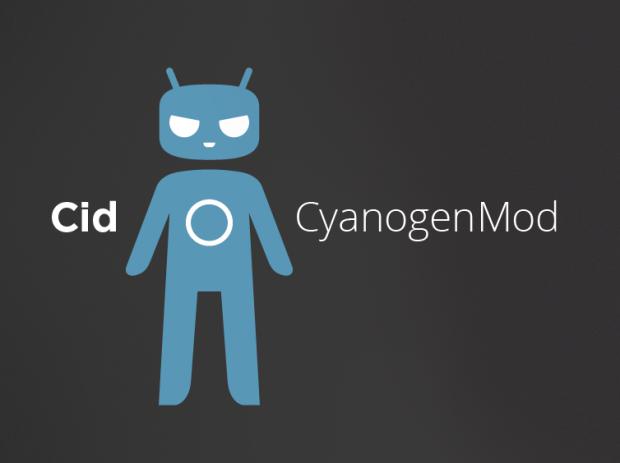 
Grazie a questa guida, potrete passare dalla versione 2.2 o 2.3 che sia, alla 4.0.4 Ice Cream Sandwich
Premesse:
- Ottenendo i permessi di Root, avete già invalidato la garanzia del vostro TAB. Per ripristinarla, è sufficiente rimuovere i permessi di Root tramite un programma come SuperOneClick oppure potete reinstallare una ROM originale Samsung senza Mod. Se non volete ottenerli, è inutile seguire la suddetta guida.
- Se il vostro TAB possiede la versione 2.2 Froyo, è consigliabile aggiornare alla 2.3.6 scaricando l'update ufficiale da QUI (a fine download, estraete l'archivio) ed installarlo con ODIN Si tratta di un aggiornamento ufficiale, e quindi sicuro che ho installato anche io, quindi testato personalmente. Se avete dubbi sull'installazione, consultate questa guida (grazie a androidgalaxys.net). Per aggiornare alla 2.3.6, potete seguire la nostra guida invece
- Ovviamente, passando ad Android 4, verranno perse tutte le personalizzazioni Samsung (Come la TouchWiz, Memo, ecc...), in quanto la ROM che utilizzeremo è appunto la CyanogenMod 9
- è necessario convertire il FileSystem del Galaxy TAB in EXT4 (ci penserà in automatico il Kernel che andremo ad installare negli step che elencherò qui sotto).
- Una volta passati ad Android 4, per chi volesse tornare alla 2.3 o precedenti, dovrà eseguire alcuni semplici passaggi per la riconversione del FileSystem nel formato di fabbrica del Galaxy TAB tramite ODIN. QUI Trovate la guida
- QUI tutte le ROM per i dispositivi supportati dal Team CyanogenMod. Il Galaxy TAB P1000 ha il codice di p1
Procedure:
1) Dovete necessariamente aver ottenuto i permessi di Root. Seguite la Nostra Guida per ottenerli nel modo più semplice. Vi ricordo che è indispensabile aver installato un Kernel che includa la CWM come quello presente nella nostra guida.
-- 1.1) Se incorrette nel problema che i permessi SU sono errati, installate Titanium Backup e alla richiesta, fate correggere i permessi. Ora il TAB verrà riavviato e il Root funzionerà come di norma
2) Procediamo al download della CyanogenMod 9.1.0 - STABILE senza decomprimerla. Scaricate anche le GAPPS per ICS contenenti le Apps Google QUI
3) Una volta copiata la ROM nella memoria interna del TAB e lo zip con le GAPPS, spegnetelo. Premete e tenete premuto il tasto VOL+ & POWER per avviare il TAB in Recovery Mode
4) Ora dovrete fare i 3 Wipe del TAB. Iniziate con Wipe Data/Factory Reset (ripristinerà la ROM come di fabbrica ma non toccherà la SD del TAB) - Wipe cache partition (svuoterà la cache delle applicazioni) - Andate su advanced - Wipe dalvik cache (svuoterà la cache dalvik che in genere viene utilizzata dalle applicazioni)
5) Siamo pronti per flashare la Cyanogenmod. Andiamo nella schermata iniziale della CMW e selezioniamo install zip from sdcard - choose zip from sdcard (se invece avete messo la ROM nella memoria esterna, selezionate più in basso: choose zip from internal sdcard) - selezionate il pacchetto "cm-9.1.0-p1.zip" . Confermate selezionando Yes ed attendete l'installazione della nuova CWM. Tranquilli se all'improvviso vedete il TAB spegnersi: è tutto normale, ed in pochi secondi verrà riavviato! Sta installando la CMW inclusa nella CyanogenMod, sovrascrivendo la precedente. Una volta che rientrerete nella nuova Recovery con scritte celeste, dovrete riselezionare la ROM (tramite gli stessi passaggi qui sopra) e partirà ufficialmente l'installazione.
6) Una volta terminata l'installazione, ripetete i 3 Wipe descritti in alto (serve a non avere problemi nell'utilizzo della ROM). Ora flashate il pacchetto con le GAPPS con lo stesso procedimento utilizzato prima ovvero: install zip from sdcard -- choose zip from sdcard - gapps-ics-20120429-signed.zip - Confermate con Yes e infine selezionate: reboot system now
Congratulazioni! Avete installato Ice Cream Sandwich sul vostro Galaxy TAB!
Dopo il riavvio, dovrete configurare Android tramite le procedure guidate. Dopodiché siete pronti per sfruttare tutta le potenzialità del vostro "Vero" Tablet!
Considerazione Personali:
Dopo aver messo la CyanogenMod 9, posso dire che il mio TAB è praticamente rinato! Molto più reattivo della Stock SAMSUNG. Alcuni problemucci a volte si verificano, ma parliamo pur sempre di una NIGHTLY in continuo aggiornamento. La batteria sembra reggere di meno che con la Stock Samsung ma il gioco vale sicuramente la candela (per calibrare la batteria, usate l'ottimo programmino Battery Calibration disponibile sul Play Store). Se a volte non dovesse fungere il Wi-Fi o Rotazione Schermo, vi basterà riavviare il TAB e tutto dovrebbe tornare alla normalità. Nell'app Videocamera sembrano non funzionare le Faccine in Effetti Videocamera. In realtà non funzionano neanche su Android 4.0.3 x86 (versione moddata per i PC)
QUI Per riportare il vostro TAB alla versione Stock Android 2.3.3
Volete installare Android 4.4.2 KitKat? Andate QUI
Qui una dimostrazione di come abbiamo installato la CyanogenMod 10 (procedura pressoché identica alla CyanogenMod 9)
Video
Non ci assumiamo nessuna responsabilità in caso di Brick o malfunzionamento del vostro dispositivo. La guida è stata testata dal sottoscritto e quindi da ritenersi sicura. Se non siete sicuri e non avete esperienza riguardo il modding, allora non procedete.
©2012 - TecnoInfoBlog
Edited by VicVance - 18/5/2014, 09:19
- Tags:
- Android,
- CyanogenMod,
- Tablet,
- Trucchi
|
|
| | |







